サイトの利用方法
会員登録方法
お申込みには杉山スキー&スノースポーツスクールへの会員登録が必要です。
※代表者のみでのお申込みはできません。ご参加の方全員のご登録をお願いいたします。子供スクールにご参加のお子様もご本人のご登録が必要です。

新規登録画面
新規登録画面より必要項目をご入力ください。(※)は入力必須項目です。
ご登録手続きの前に「@sugiyama-travel.com」からのメールを必ず受信可能に設定してください。ご入力いただいたメールアドレスに、確認メールを送信いたします。迷惑メール設定などをされている場合は、登録前に設定の解除をお願いいたします。確認メールを受け取れない場合、登録手続きは完了しませんので、ご注意ください。
※メールの設定やメールが受信できない等のお問合せには対応できません。予めご了承ください。
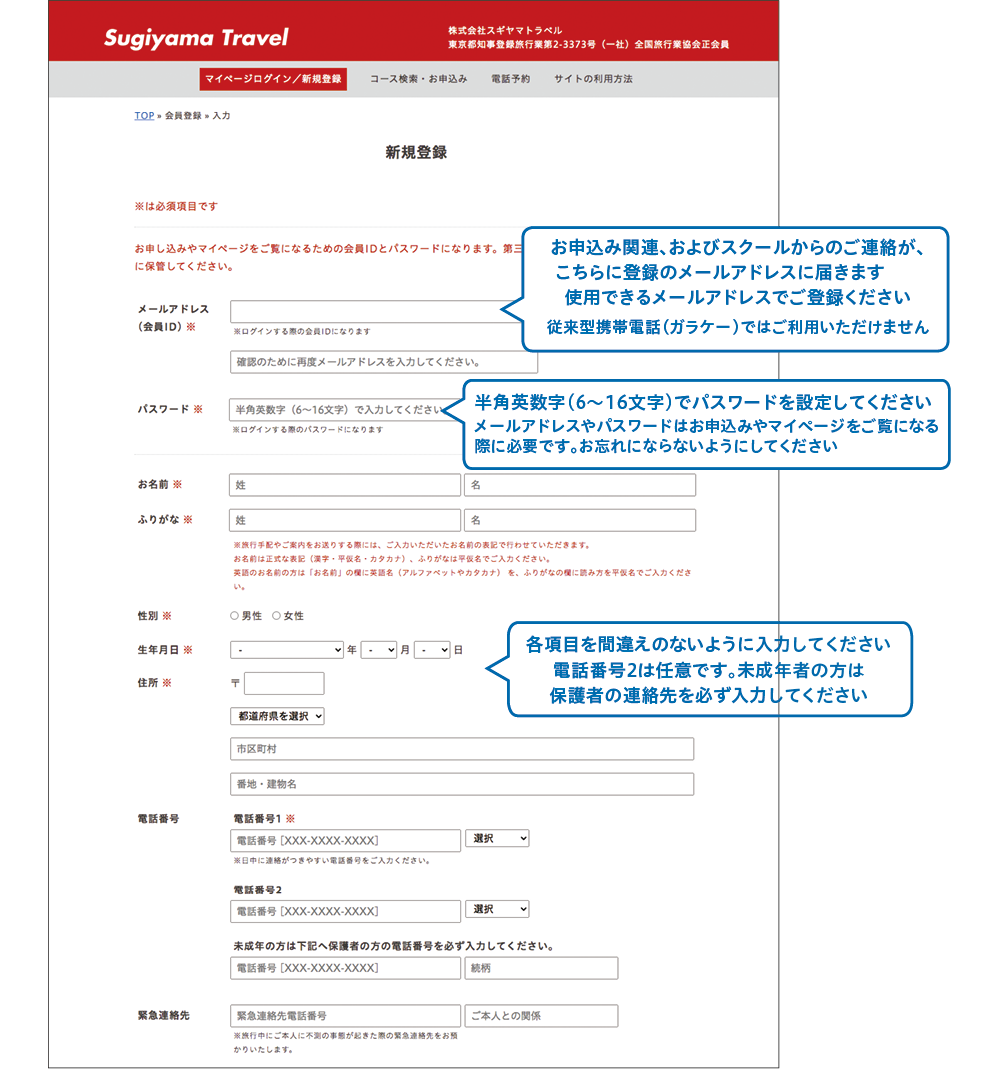
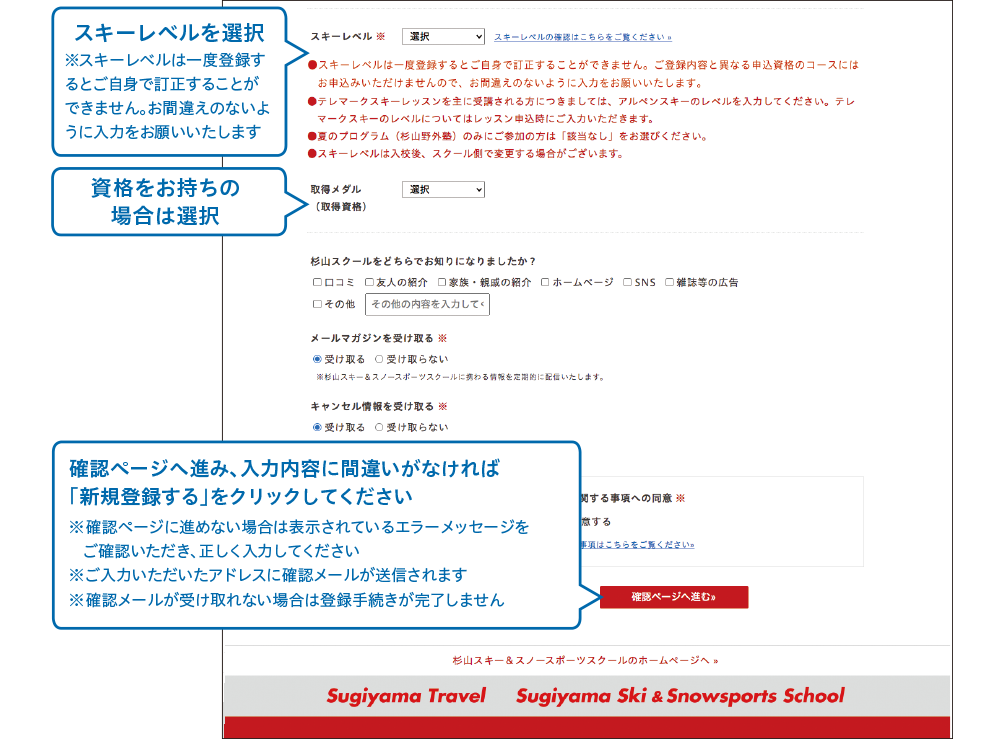
登録情報の確認・編集
登録情報の確認と編集は、お客さまの「マイページ」から行うことができます。登録したメールアドレスとパスワードを入力してログインしてください。
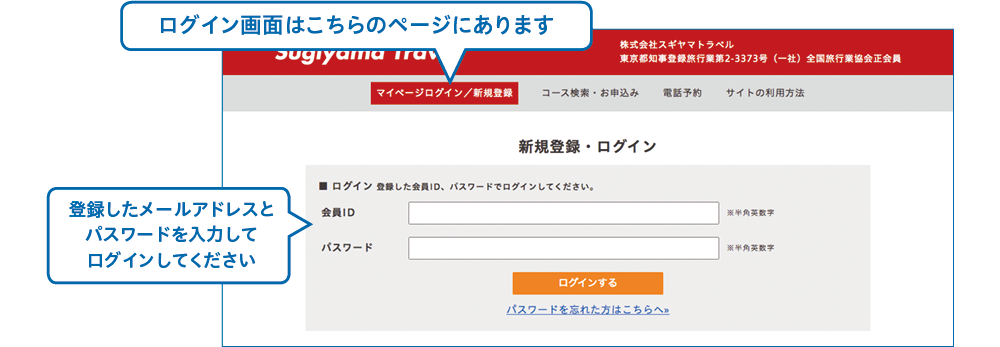
マイページのTOP画面が表示されますので「登録情報の確認・編集」をクリックしてください。
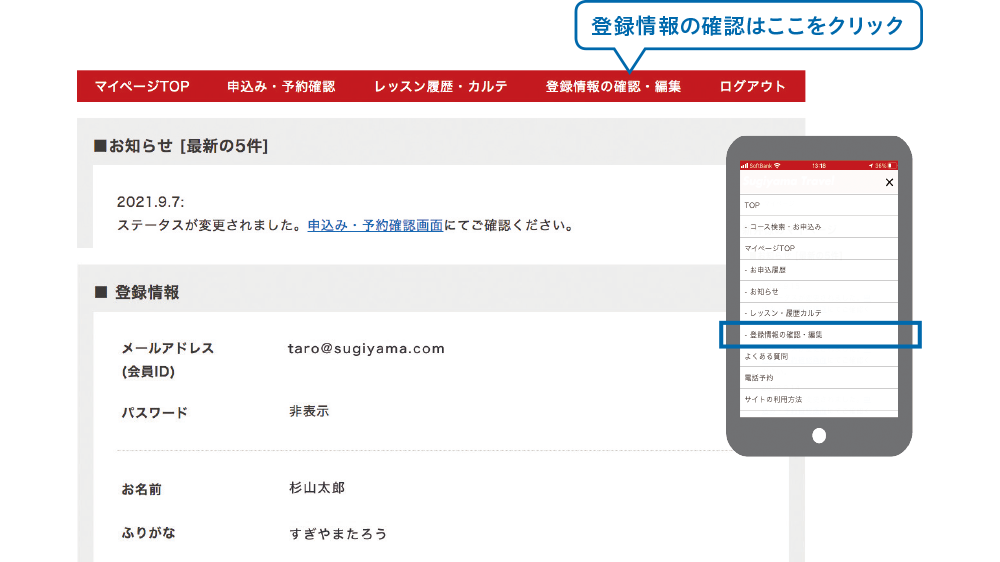
登録情報の確認と編集画面が表示されますので登録情報をご確認ください。
●登録情報を変更するには
登録情報画面の下部にある「その他の登録情報を変更」をクリックします。

登録情報が変更できる画面が表示されます。転居された場合の住所変更等をこちらからご変更いただきます。

※お客様の登録情報を当社にて変更することはできません。
パスワードを忘れた方へ
パスワードを忘れた方はパスワードを再設定する必要があります。下記の手順によってパスワードの再設定を行ってください。
※当社にてお客様のパスワードの確認はできません。
❶ログイン画面にある「パスワードを忘れた方はこちらへ」をクリックします。
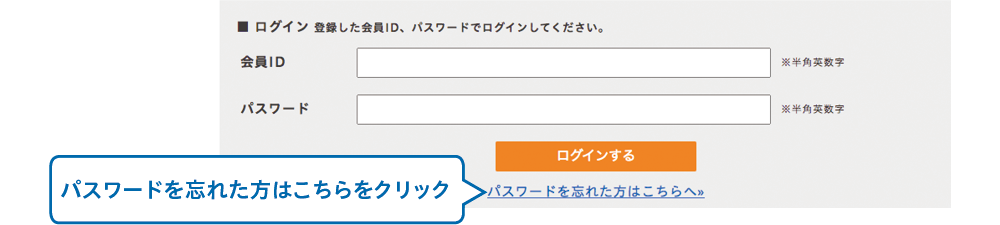
❷下記の画面が表示されますので、登録をしたメールアドレスを入力して「送信する」をクリックしてください。

❸パスワード再設定のためのURLが記載されたメールが届きますので、そのURLをクリックしてください。下記の画面が表示されたページが開きます。
❹新しいパスワードを入力して「パスワードを設定する」をクリックしてください。
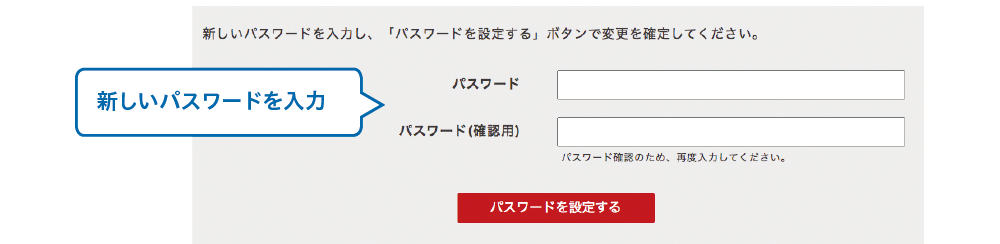
パスワードの再設定は完了です。再設定をしたパスワードを使ってログインしてください。
忘れたわけではなく、パスワードまたはメールアドレスを変更したい場合は、登録情報の確認・編集画面の「メールアドレスを変更」「パスワードを変更」から行ってください(P3〜4参照)。忘れた方の再設定と同様にメールにて再設定画面へのご案内をいたしますので、手順に沿って変更を行ってください。
お申込
お申込みはログインが必要になります。ご登録いただいたメールアドレスとパスワードを入力して「ログインする」をクリックしてください。
https://www.sugiyama-travel.com/membership/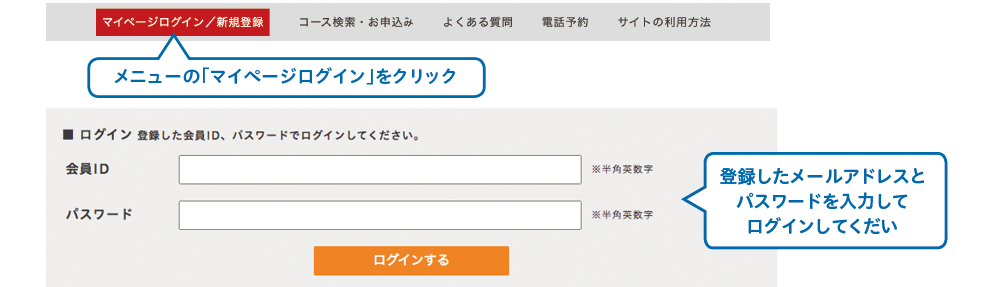
※代表者のみでのお申込みはできません。ご参加の方それぞれの会員IDでのお申込みが必要です。
①コース検索
お申込みご希望のコースをコース検索画面にて検索します。
※項目の全てに入力する必要はありません。チェックされた項目に関するコースが検索結果へ表示されます。
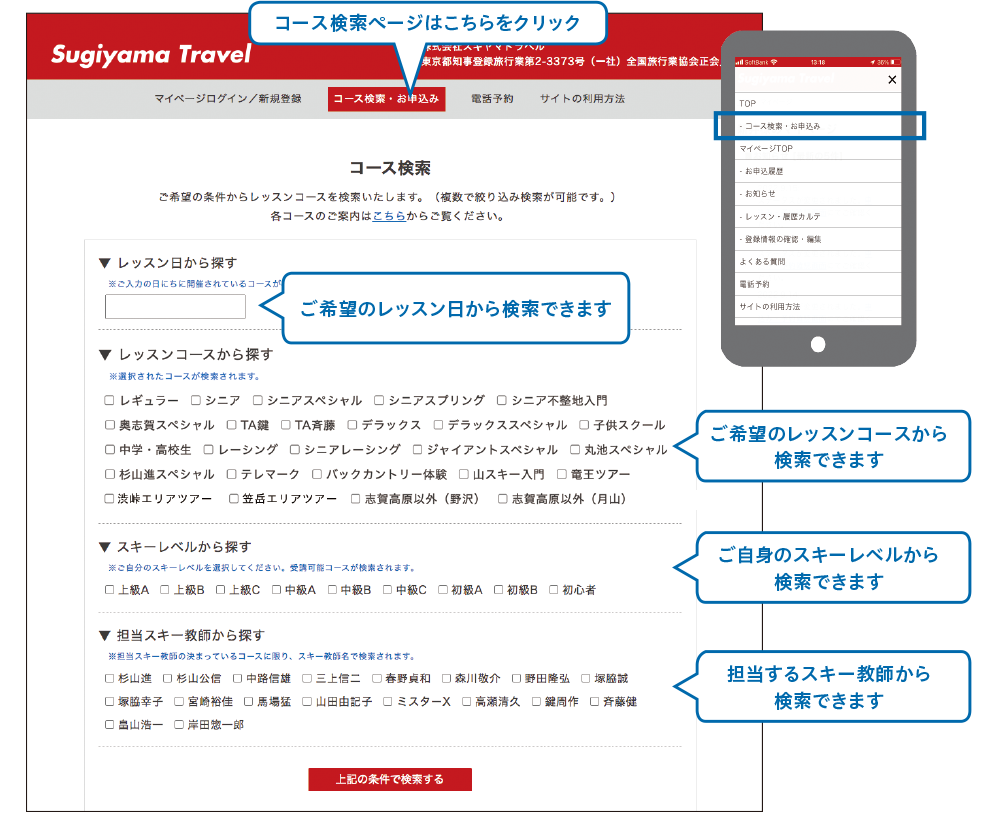
②検索結果
①の検索条件で絞り込まれたコースの一覧が検索結果として表示されます。申込み希望コースの「第1希望として入力画面に進む」をクリックします。。
※既に募集定員に達しているコースや、お客様ご自身のお申込み済みのコースと日時が重なるコース、また申込資格に合わない場合はお申込みができません。
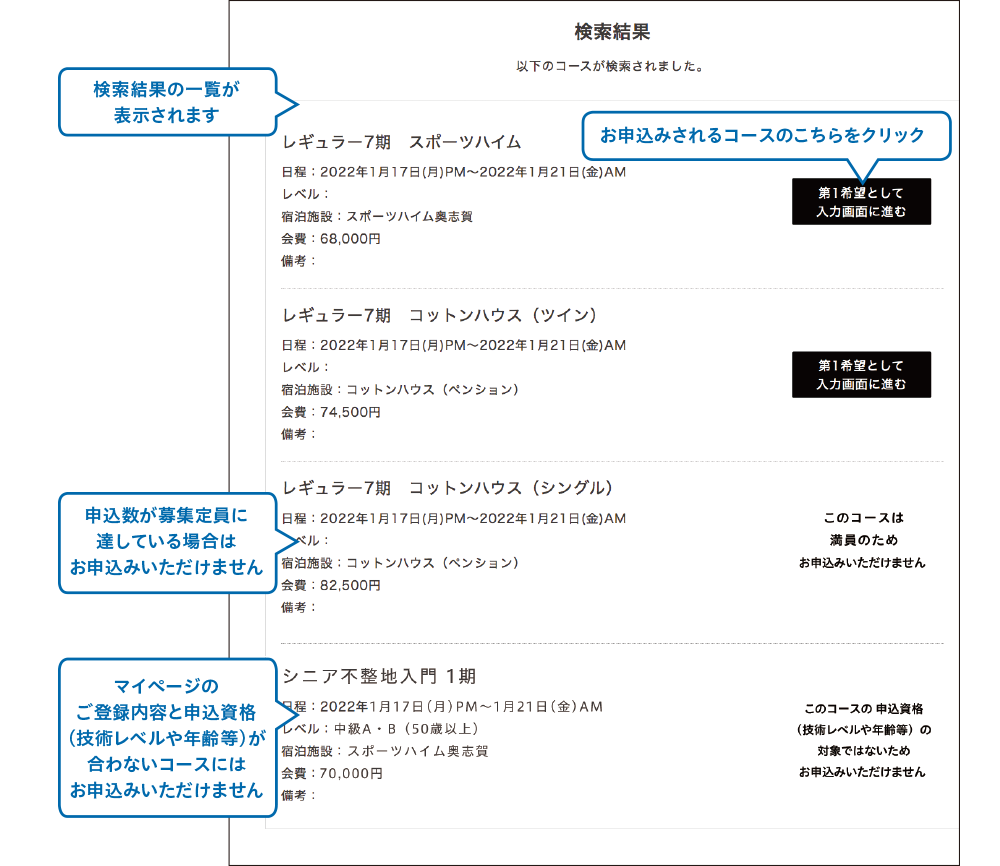
●募集定員について
募集定員はレッスンの定員となります。募集定員内でお申込みいただいた場合でも、ご希望の宿舎や部屋タイプが満室、または申込資格とお客様の技術レベルが異なる場合等、お申込み確定とならない場合がございます。
お申込み内容は予約申込みであり、契約が成立するものではありません。手配をした上で、予約の可否をマイページ上でお知らせいたします。
③お申込み・詳細
「お申込み・詳細画面」が表示されます。入力フォームに必要事項をご入力ください。
※空き状況は随時変動します。お申込みが完了するまでは、お申込みを進めていく途中で満員となる場合がございます。
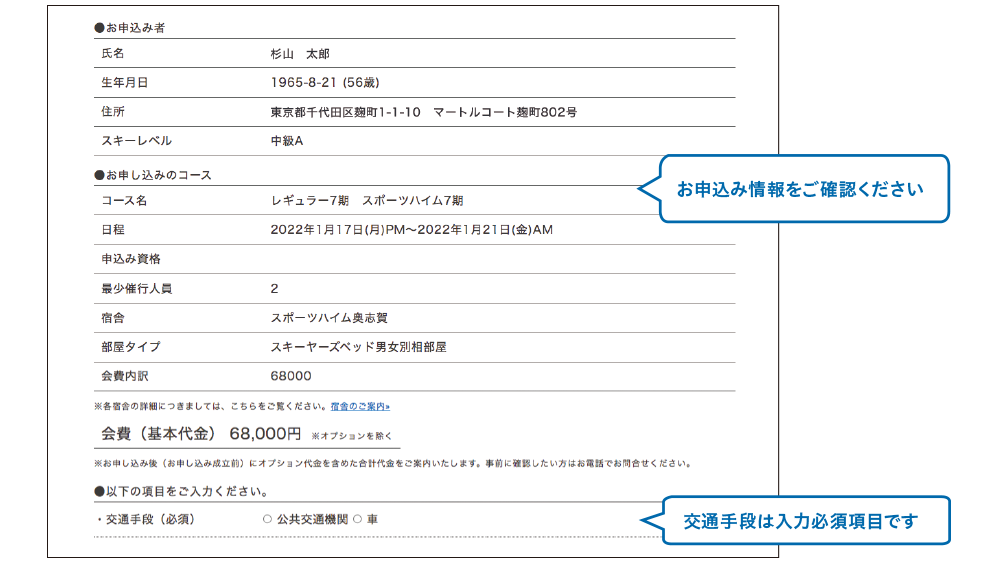
次ページに進むとお申込みコースの必要項目入力欄や選択可能なオプションが表示されます。
※お申込みされるコースによって表示される内容は異なります。
実際のお申込みページでは、画面上のご案内をご一読の上、お申込みを進めてください。
 a.宿泊付、講習のみの選択
a.宿泊付、講習のみの選択
宿泊付、または講習のみのコースを選択できます。
※講習のみ(宿泊なし)の設定がないコースには表示されません。

 b.部屋タイプの変更
b.部屋タイプの変更
スポーツハイム泊のコースは部屋タイプ変更が表示されます。部屋タイプを相部屋から変更される場合は、ご希望の部屋タイプにチェックを入れてください。

 c.前泊・後泊の申込み
c.前泊・後泊の申込み
前泊・後泊をご希望の方はチェックを入れてください。
※宿舎によって選択できる内容が異なります。
※当社にて前泊・後泊のお取扱いがない日程は選択項目が表示されません。

 d.リフト券パックの利用選択
d.リフト券パックの利用選択
スポーツハイム泊の一部のコースにリフト券パックの対応がございます。ご希望の方はチェックを入れてください。
※リフト件パックの設定のないコースは表示されません。
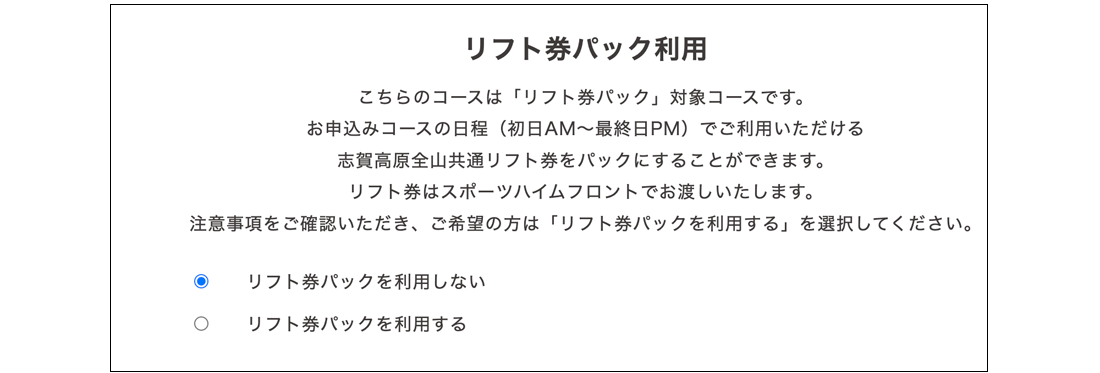
 e.子供スクール・中学高校生コースの申込み必要項目および選択項目
e.子供スクール・中学高校生コースの申込み必要項目および選択項目
子供スクール・中学高校生コースは、以下の選択項目や入力欄が表示されます。画面上のご案内をご一読いただき、必要に応じてご入力ください。
※子供スクール、中高生コース以外のコースは表示されません。
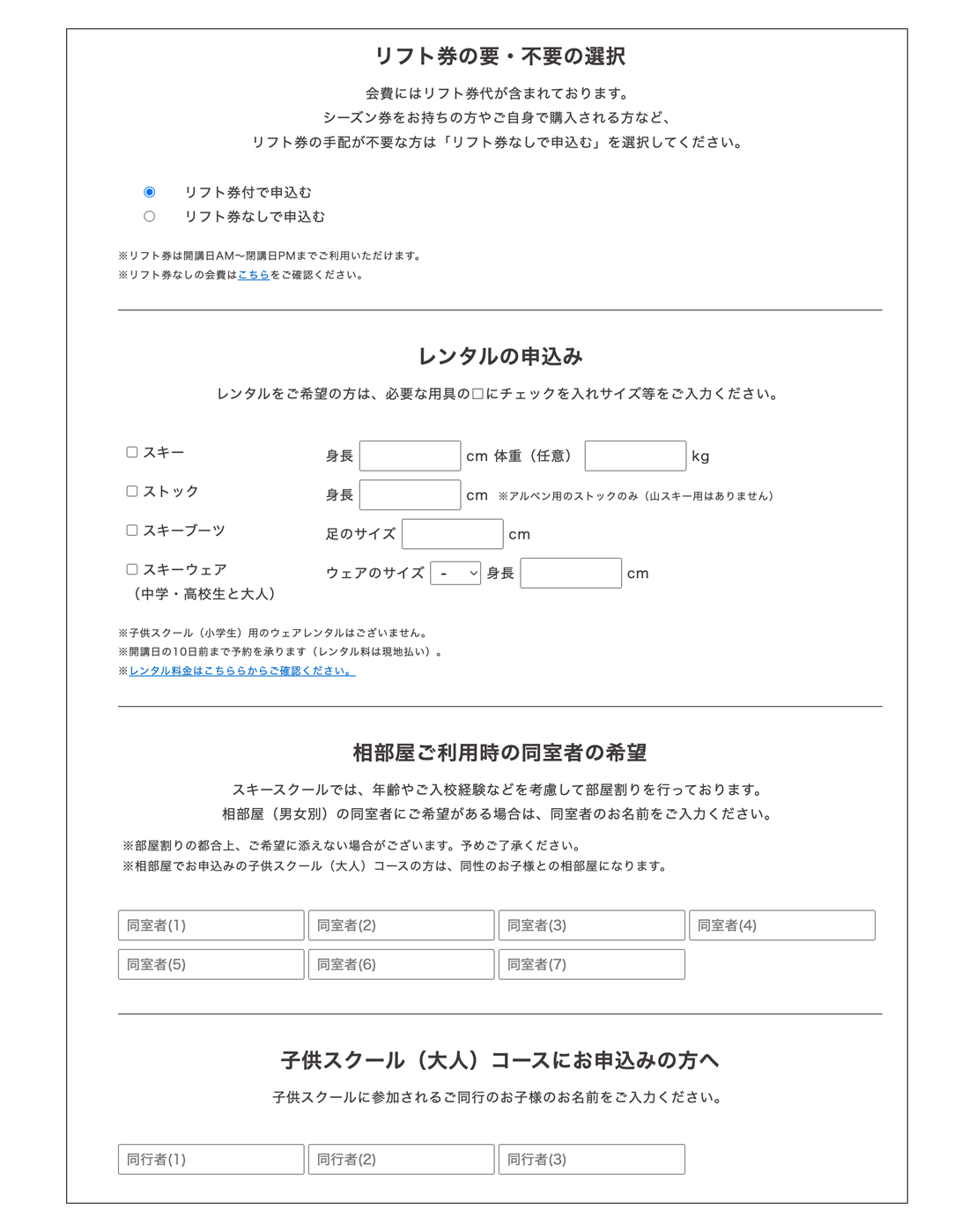
確認画面
入力が完了しますと、確認ページが表示されます。お申込み内容をご確認の上、ページ下部にある「上記の内容で申込みリストに追加する」をクリックしてください。

④お申込みリスト
③でお申込みリストに追加したお申込み内容を確認する画面です。まだお申込みは完了していません。
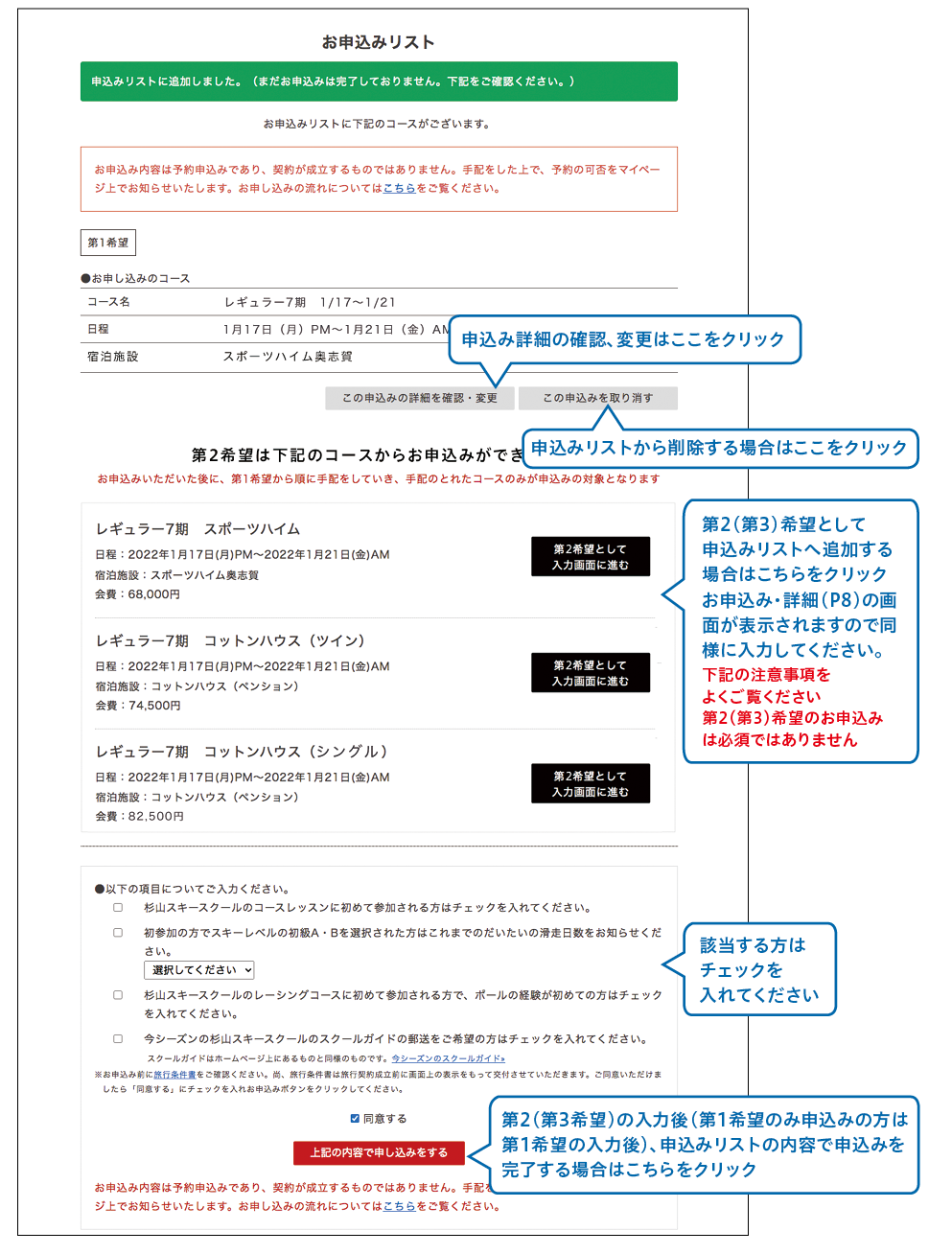
第2希望~第3希望のお申込みに関するご注意
【第2希望~第3希望のお申込み】
検索結果に表示されるコースはあくまでもレッスンの定員に空きがあるコースとなり、宿舎や部屋タイプの残数とは紐づいておりません。
第1希望の宿舎(部屋タイプ)が満室だった場合に、同コース(同会期)の他の宿舎(部屋タイプ)へのお申込みを希望される方は、予め第2希望(第3希望)として選択が可能です。第1~第3希望のうち、ご予約をお受けできるお申込み内容の中で希望順が高いお申込み一つのみを、ご予約の対象として承ります。尚、キャンセル待ちはできませんので予めご了承ください。※第2(第3)希望として選択できるのは、第1希望と同コース(同会期)の宿舎および部屋タイプが異なるお申込みのみとなります。
*スポーツハイムの個室利用でお申込みの場合に、第1(第2)希望の部屋タイプが満室の際に相部屋でのお申込みがご希望の方は、第2(第3)希望に相部屋でのお申込みを選択してください。
*ツインやグループ利用での部屋タイプでお申込みいただいた際に、お申込み人数分のレッスンの空きがない場合は全員分のお申込みが取消となります。1名でもご参加がご希望の場合は、第2(第3)希望に1名でのお申込みを選択してください。ご同行の方と優先順位をお話合いの上、お申込みをお願いいたします。
*第1希望の宿舎や部屋タイプが満室の際に、ご自身で宿を手配されて講習のみでのお申込みを希望される場合は第2(第3)希望に選択してください。(講習のみでご参加いただけるコースに限ります。)
⑤お申込み完了
お申込みが完了すると下記の画面が表示されます。お申込みの内容は予約申込みであり、契約が成立するものではありません。手配をした上で、予約の可否をマイページでお知らせいたします。
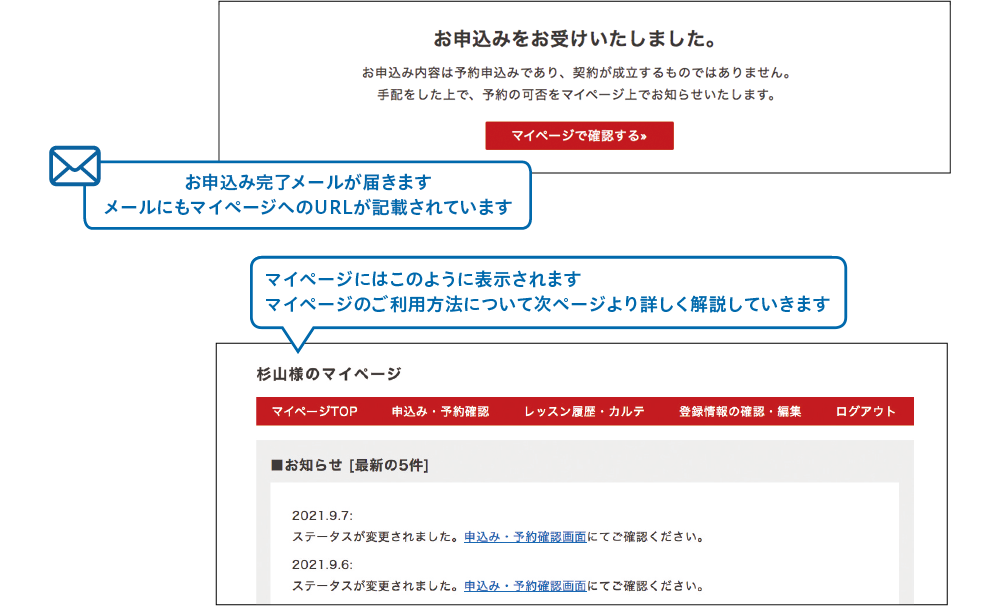
マイページ
マイページではお申込み内容の確認や、旅行契約成立までの進捗状況をご確認いただけます。またレッスン受講後にはレッスンカルテ(3泊以上のコース)、およびレッスン時の動画をご覧いただけます(一部のコースを除く)。
お申込みはログインが必要になります。ご登録いただいたメールアドレスとパスワードを入力して「ログインする」をクリックしてください。
https://www.sugiyama-travel.com/membership/
お申込みの状況を確認する
お申込みされたコースを確認するには「申込み・予約確認」をクリックします。
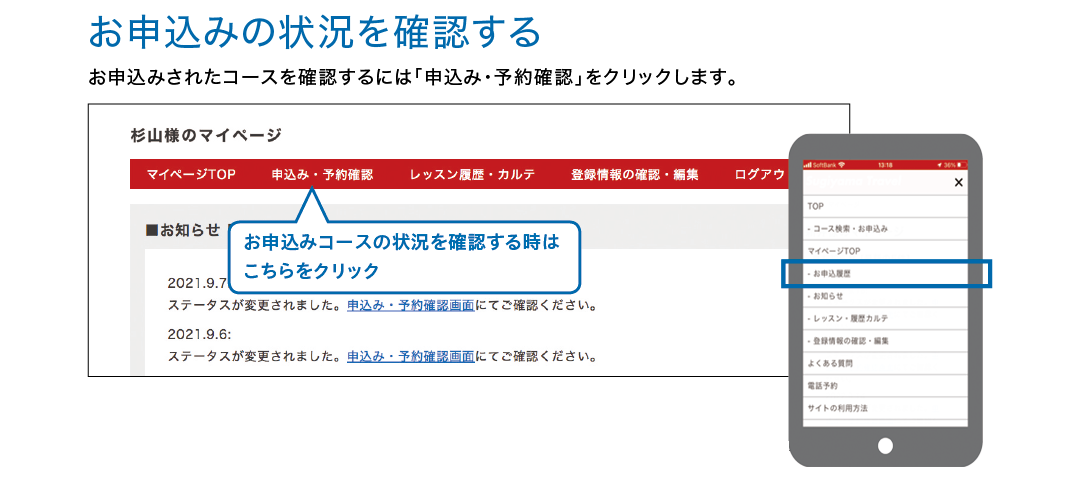
お申込みのコースが一覧で表示されます。

ステータス
ステータスが更新されますとご登録のメールアドレスにメールでお知らせいたします。ご出発までに必要なお手続きはすべてマイページ上でのご案内になりますので、必ずを詳細ボタンをsリックして内容のご確認をお願いいたします(書面でのご案内はございません)。
「ステータス」は申込みの進捗状況をお知らせするものです。申込みの直後は「申込み送信済み」になります。スギヤマトラベルで手配が始まりましたら「手配中」に変わります。

手配が完了した場合(申込み確定)
お申込みコースの手配が完了した場合はステータスが「申込み確定」になります。
※当社より連絡事項の記載がある場合がありますので、必ず詳細ページにて内容をご確認ください。

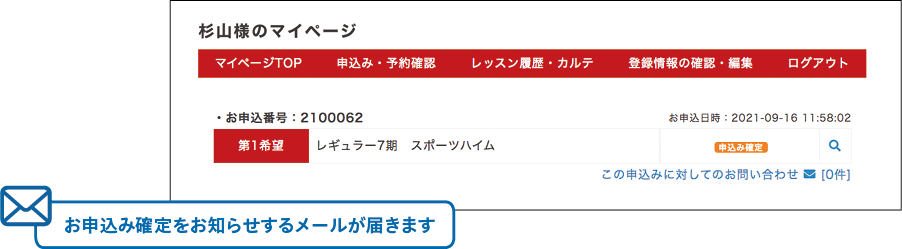
手配ができなかった場合
お申込みコースの手配ができなかった場合はステータスが「手配できませんでした」になります。申し訳ありませんが別のコースをお申込みください。

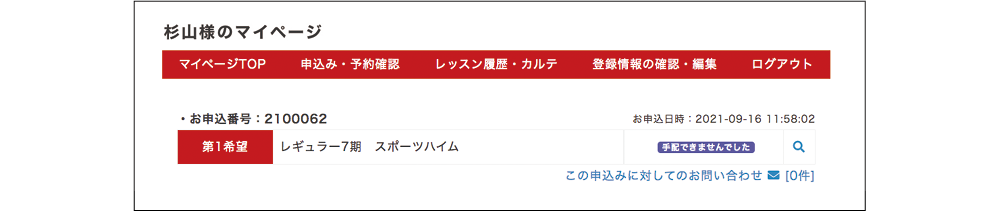
複数希望で優先上位の手配が完了した場合
複数希望でのお申込みは、ご予約をお受けできるお申込み内容の中で希望順がいちばん上位のお申込みのコースのステータスが「申込み画定」になり、他のお申込みは「手配いたしません」となります。

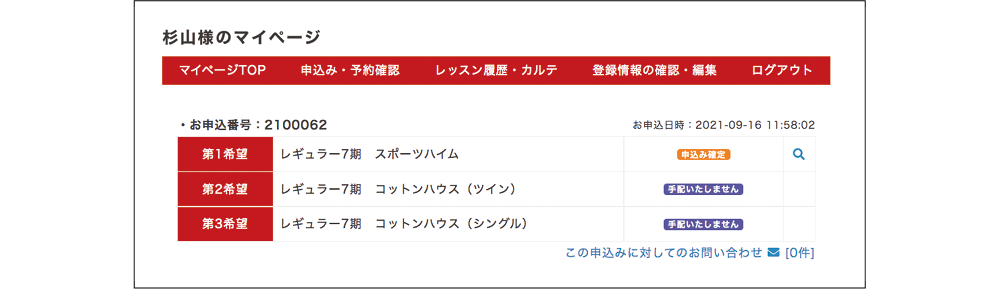
申込み確定〜ご出発までの流れ①
申込み確定(旅行契約は成立していません)
申込み確定になりましたら、詳細ページを開いてご確認ください。お申込みコースの詳細とお支払いのご案内が表示されます。お申込み内容に関するご連絡事項の記載がある場合もございます。

●オンラインカード決済サービスのご利用
全額をご一括でお支払いの際に限りクレジットカードでの決済をご利用いただけます。
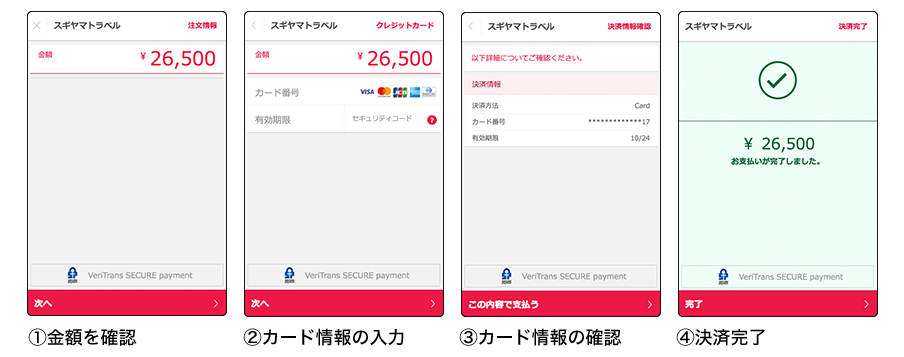
オンラインカード決済サービスについての詳細はこちらをご覧ください。
申込み確定〜ご出発までの流れ②
申込み金入金(旅行契約成立)
お申込み金のご入金が確認できますと、ステータスが「申込み金入金済み」になります。※営業日、営業時間等の関係でご入金いただいてからステータスが変更されるまで時間が生じる場合があります。予めご了承ください。

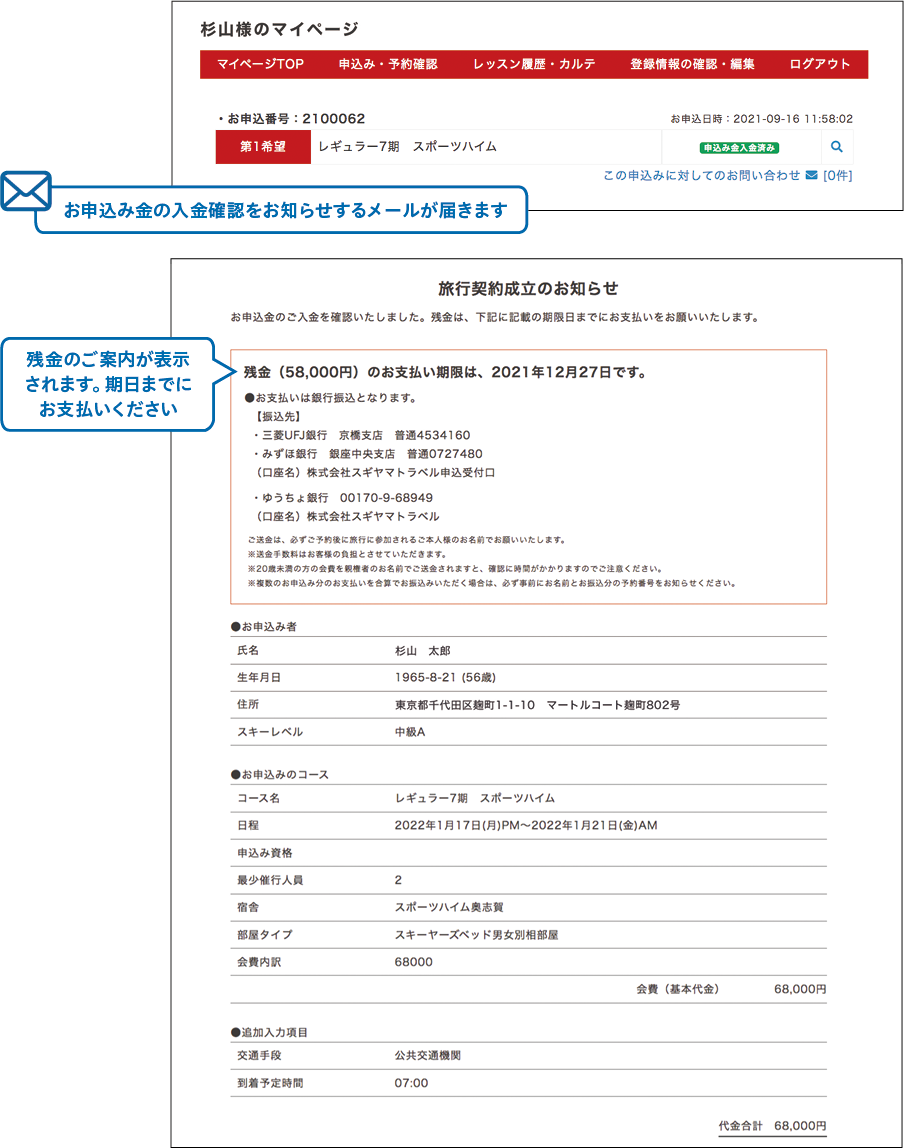
申込み確定〜ご出発までの流れ③
全額入金(旅行契約成立)
代金の全額または残金のご入金が確認できますと、ステータスが「全額入金済み」になります。詳細ページを開いてご確認ください。※営業日、営業時間等の関係でご入金いただいてからステータスが変更されるまで時間が生じる場合があります。予めご了承ください。

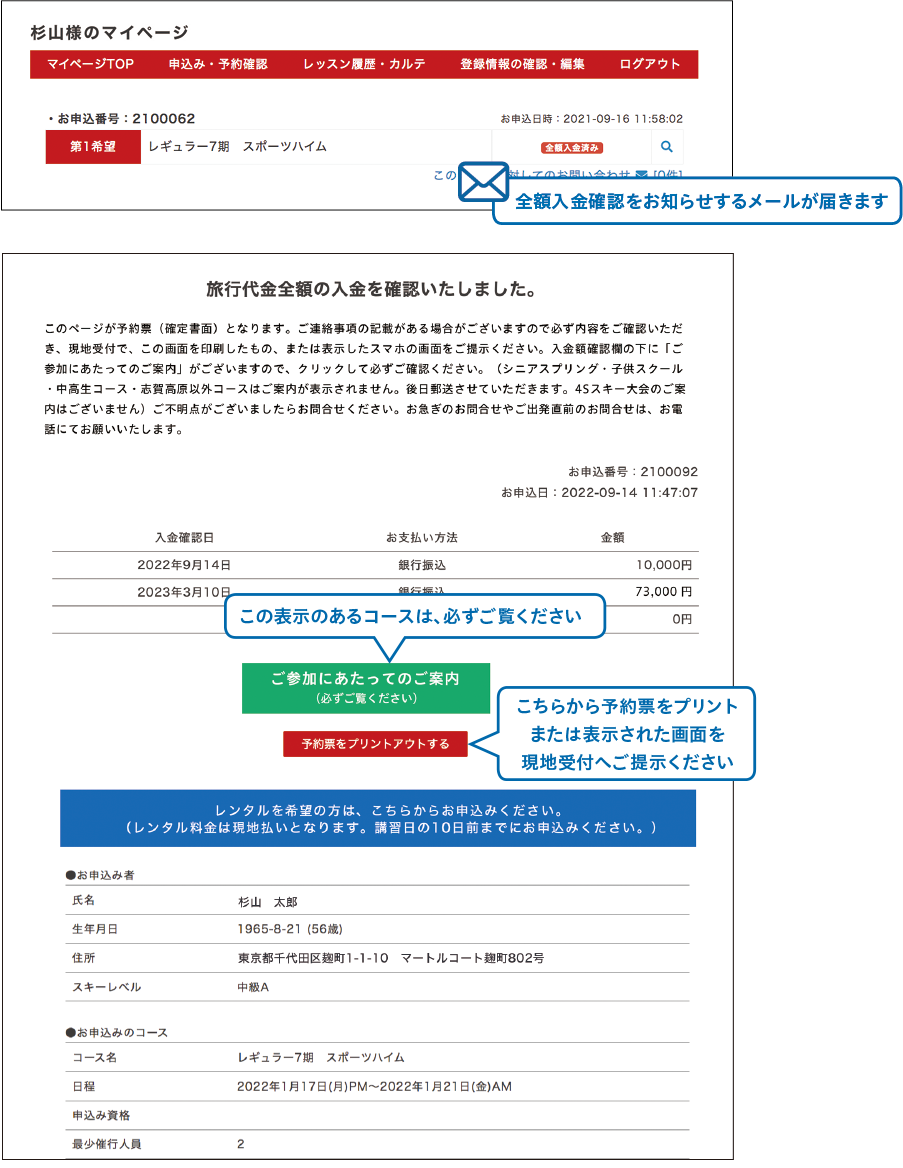
ご予約の取消(キャンセル)
ステータスが「申込み画定」「申込み金入金済み」「全額入金済み」の場合、マイページからキャンセルの申請ができます。ページ下部にある「この申込みを取消し(キャンセル)する」をクリックしてください。
※インターネットからキャンセルができるのは、開講日から10日前までとなります。10日前を過ぎたコースをキャンセルする場合はお電話のみの対応となります。

ステータスが「キャンセル申請中」になります。

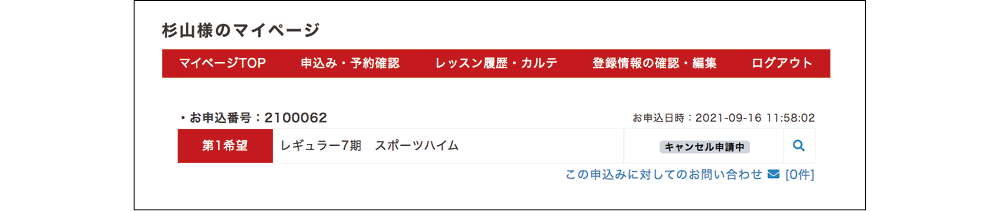
●ご注意
当社営業時間内のキャンセル申請は当日中、営業時間外の場合は翌営業日の対応となります。営業時間外に着信したキャンセル申請の取消日は、翌営業日となりますのでご留意ください。ご変更の手続き等でお急ぎの場合は、受付時間内にお電話でお申し出ください。取消が完了するまで、日程が重なっているコースのお申込みはできません。取消についての詳細は、お申込み時に表示されるご案内や取引条件説明書面にて必ずご確認ください
取消し(キャンセル)の手続きが完了するとステータスが「取り消されました」になります。

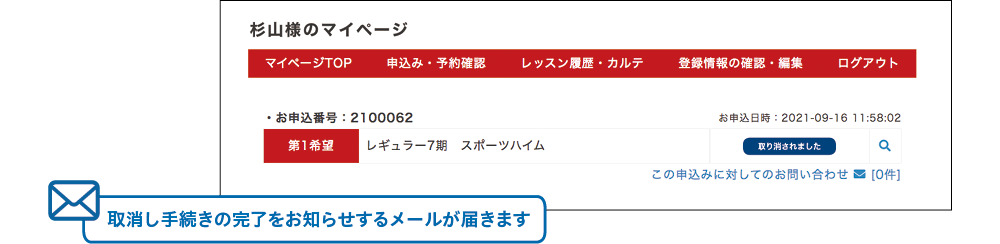
取消(キャンセル)の完了
詳細ページを開くと取消し完了のページが表示されます。ご返金に関する内容をご確認ください。

ご予約内容の変更
コース、日程、人数、宿泊施設等、行程中の一部を変更される場合は、ご予約を一度取消いただき、改めてお申込みをお願いいたします。この場合も取消料の対象となります。取消と新たなお申込みのタイミングによっては満員となりお申込みいただけない可能性もございますので予めご了承ください。尚、旅行代金のお支払い方法によりお手続き方法が異なります。
≪お支払い期日前またはお振込みでお支払いされたご予約≫
お支払い期日前またはお振込みでお支払いされたご予約は、以下の内容に限り、取消をせずにご変更いただけます。当社までご連絡ください。※インターネット申込みの受付開始日以降3週間以内にご変更される場合を除く
●前泊・後泊の追加申込みやキャンセル
●リフト券パックの追加申込みやキャンセル
●レンタルの予約やキャンセル
●スポーツハイムの部屋タイプ変更(ハイム以外の宿舎は改めてのご予約が必要です)
上記以外の変更はご予約を一度取消いただき、改めてお申込みをお願いいたします。原則として取消の都度、ご返金・新たにお支払いいただくようになりますが、ご予約内容の一部のみの変更は、差額でのご精算が可能な場合があります。事前にお問合せください。
【インターネット申込み受付開始日以降3週間以内の変更】
お申込受付開始直後は、例年多くの方からお申込みをいただいております。お申込みの先着順を厳守して手配を行うため、インターネットの各申込受付開始日以降3週間以内にお申込みいただいた内容を同期間内に変更される場合、以下の内容以外は一度取消いただき、改めてのお申込みが必要です。
●前泊・後泊の追加申込みやキャンセル
●リフト券パックの追加申込みやキャンセル
●レンタルの予約やキャンセル
≪クレジットカードで決済済みのご予約の変更について≫
クレジットカードで決済済みのご予約は、内容に関わらずすべてのご変更が承れません。ご予約を一度取消いただき、改めてお申込みをお願いいたします。
※レンタル予約の追加やキャンセルは決済後でも可能です。
お問合せ
、マイページより、お申込みいただいたコースについてのお問い合わせができます。
※当社営業時間内の対応となります。翌営業日以内のご返信を心がけておりますが、お急ぎのご用件はお電話にてお願いいたします。お問合せの多い時期(10月~11月)は確認までにお時間がかかりますのでご了承ください。
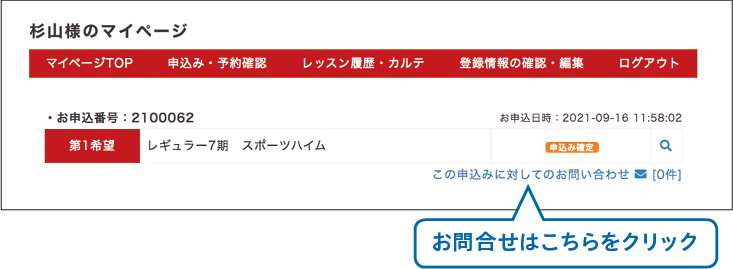
こちらの画面が表示されますので、お問合せ内容をご入力の上、送信してください。当社からの返信もこの画面に届きます。
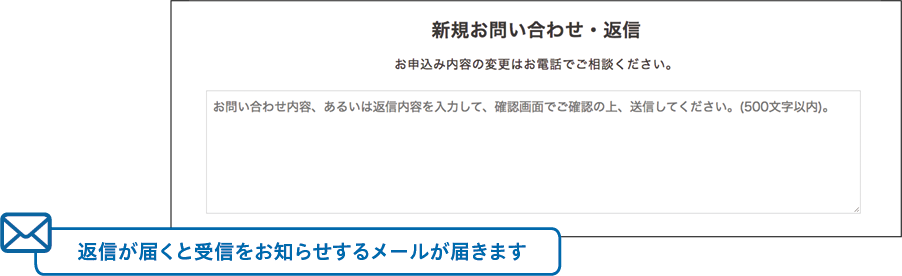
当社よりお客様へお申込み内容についてご連絡をさせていただくこともございます。この場合もご登録のアドレスに受信をお知らせするメールが届きます。マイページにログインしてメッセージをご確認ください。
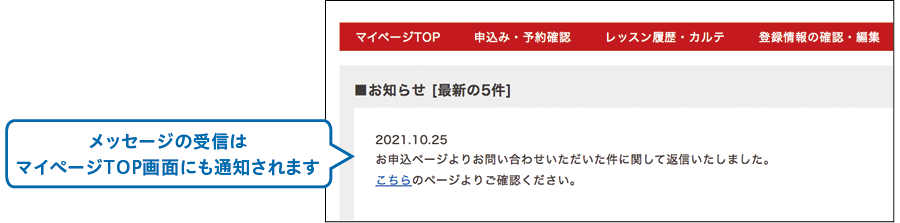
カルテ・動画の閲覧
レッスン受講後、マイページよりレッスンの履歴、カルテ(3泊以上のコース)、および動画がご覧いただけます(一部のコースを除く)。動画の配信は約2週間後です。ご登録のアドレスにメールでお知らせいたします。

レッスンの履歴が一覧で表示されます。各種リンクからご覧になりたい項目をクリックしてください。該当するレッスンのそれぞれの項目をご覧いただけます。

動画はダウンロードが可能です。ご使用のパソコンに応じたダウンロード方法で行ってください。ダウンロードされた動画はご自由にご利用ください。
SNSへ投稿する際は「#杉山スクール」をお願いします!
推奨環境
当ホームページは以下の環境でのご利用を推奨しております。これらの環境以外では、正しく動作しない場合があります。あらかじめご了承ください。
●パソコン環境
- 【Windows】 Internet Explorer 11、Microsoft Edge 最新版、Firefox 最新版、Google Chrome 最新版
- 【Macintosh】 Safari最新版、Firefox最新版、Google Chrome最新版
●スマートホン環境
- 【Android】 Android 4.4 以上 Chrome
- 【iPhone】 iOS11 以上 Safari


